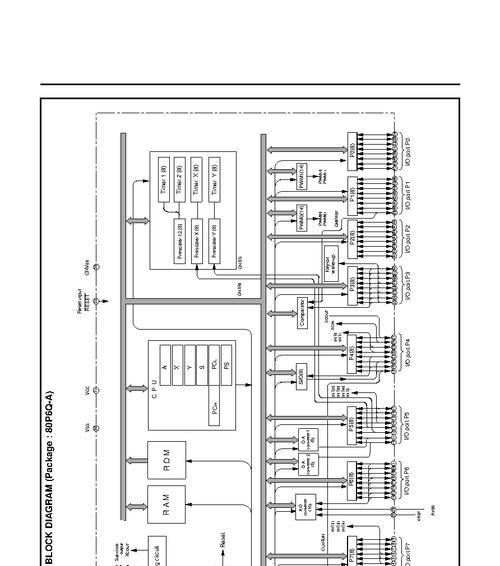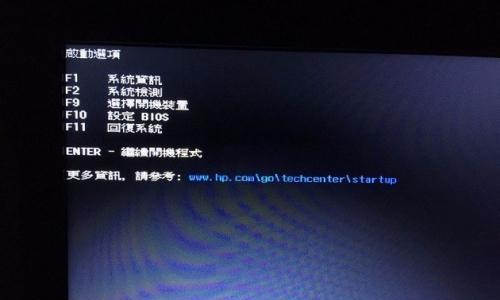在日常使用电脑的过程中,我们经常会遇到惠普电脑连接WiFi时出现的错误问题,这不仅会影响上网体验,还可能导致工作和学习受阻。本文将为大家介绍一些解决惠普电脑连接WiFi错误的方法,帮助大家快速解决这一问题。
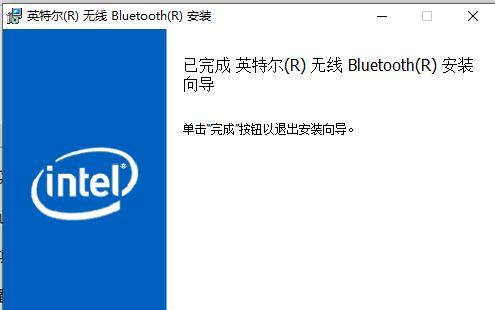
确保WiFi开关已打开
当你的惠普电脑无法连接WiFi时,首先要检查一下WiFi开关是否已经打开。这个开关通常位于电脑侧面或键盘上,打开开关后再次尝试连接WiFi。
确认WiFi密码输入正确
有时候,我们可能会因为输入错误的WiFi密码而无法连接网络。在重新输入之前,要确保密码准确无误,避免因为此类简单错误导致无法连接。

检查WiFi信号强度
弱信号可能是导致无法连接WiFi的另一个原因。在电脑系统设置中,你可以查看到WiFi信号的强度指示。如果信号太弱,可以尝试将电脑靠近路由器,或者通过增加信号增强器来改善WiFi连接质量。
重启路由器和电脑
有时候,路由器或电脑的故障可能会导致连接错误。通过重启路由器和电脑,可以清除一些临时故障,重新建立连接,解决连接问题。
更新无线网卡驱动程序
无线网卡驱动程序过旧也可能导致连接错误。打开设备管理器,找到无线网卡驱动程序并进行更新,以确保驱动程序是最新版本,从而提高WiFi连接的稳定性。
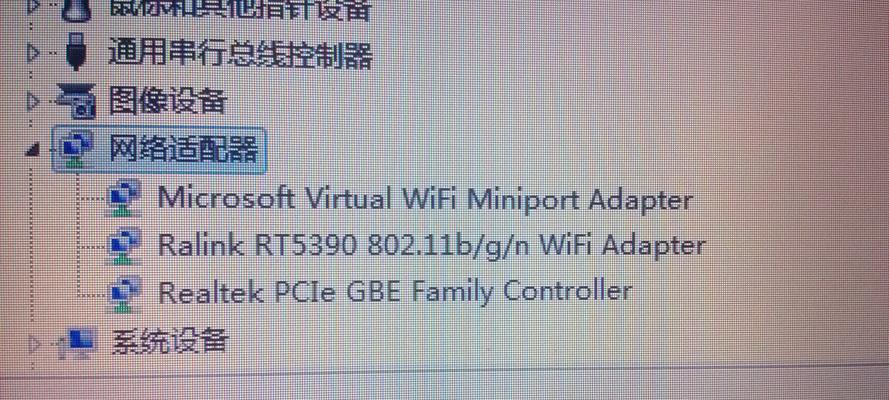
检查网络设置
在电脑的网络设置中,有时候我们可能会配置了错误的IP地址或DNS服务器地址,导致连接错误。检查这些设置,并确保它们与你的网络环境相匹配。
关闭防火墙或安全软件
防火墙或某些安全软件可能会阻止惠普电脑与WiFi网络的正常连接。尝试临时关闭这些软件,然后重新连接WiFi,看看是否解决了问题。
重置网络设置
有时候,一些网络设置的错误配置可能导致连接错误。通过在电脑的网络设置中选择“重置网络”,可以将网络设置恢复到默认状态,并尝试重新连接WiFi。
检查路由器设置
有时候,路由器的设置也可能导致惠普电脑连接WiFi错误。检查路由器设置,确保安全模式或MAC地址过滤等功能未开启,以免阻止电脑连接WiFi。
更换WiFi频道
当你的WiFi网络与周围其他网络频道冲突时,也可能导致连接错误。通过更改路由器的WiFi频道,可以避免这种冲突,从而改善连接质量。
使用网络故障排除工具
惠普电脑提供了一些网络故障排除工具,可以帮助用户找到并解决网络连接问题。在控制面板或系统设置中寻找这些工具,并按照指示执行。
更新操作系统
时不时地更新操作系统也是确保惠普电脑连接WiFi稳定性的重要步骤。确保你的操作系统是最新版本,以获得最新的修复和优化。
重置网络硬件
如果以上方法都没有解决问题,你可以尝试重置你的网络硬件,包括路由器和调制解调器。按照设备说明书上的步骤进行操作,并重新配置网络连接。
联系技术支持
如果你尝试了以上所有方法仍然无法解决问题,那么最好的选择就是联系惠普的技术支持团队。他们将能够提供更专业的帮助和解决方案。
在使用惠普电脑连接WiFi时遇到错误问题,我们可以通过检查WiFi开关、密码正确性,确保信号强度,重启路由器和电脑,更新无线网卡驱动程序,检查网络和路由器设置等方法来解决。如果问题仍然存在,不要犹豫联系技术支持团队,获得专业帮助。